Is er een noodzaak om te hebben aanvragen die ongeldig zijn op uw systeem? Het beste wat u kunt doen, is ze verwijderen om ruimte te maken voor meer geldige applicaties. Daarom is dat nodig verwijder Malwarebytes op Mac. In dit artikel worden drie opties onderzocht die u moet proberen en testen, zodat u optimaal kunt profiteren van wat de toolkit te bieden heeft.
In deel 1 zullen we kijken naar de handmatige optie die de applicaties letterlijk uit de specifieke opslagtoolkits verwijdert. Het is een vermoeiend en tijdrovend proces, maar de moeite waard. In deel 2 kijken we naar een geautomatiseerde optie, namelijk het gebruik van software.
Ten slotte onderzoeken we in deel 3 de opdrachtregeloptie die ideaal is voor programmeurs en softwareontwikkelaars. Lees verder en ontdek meer details over de optie.
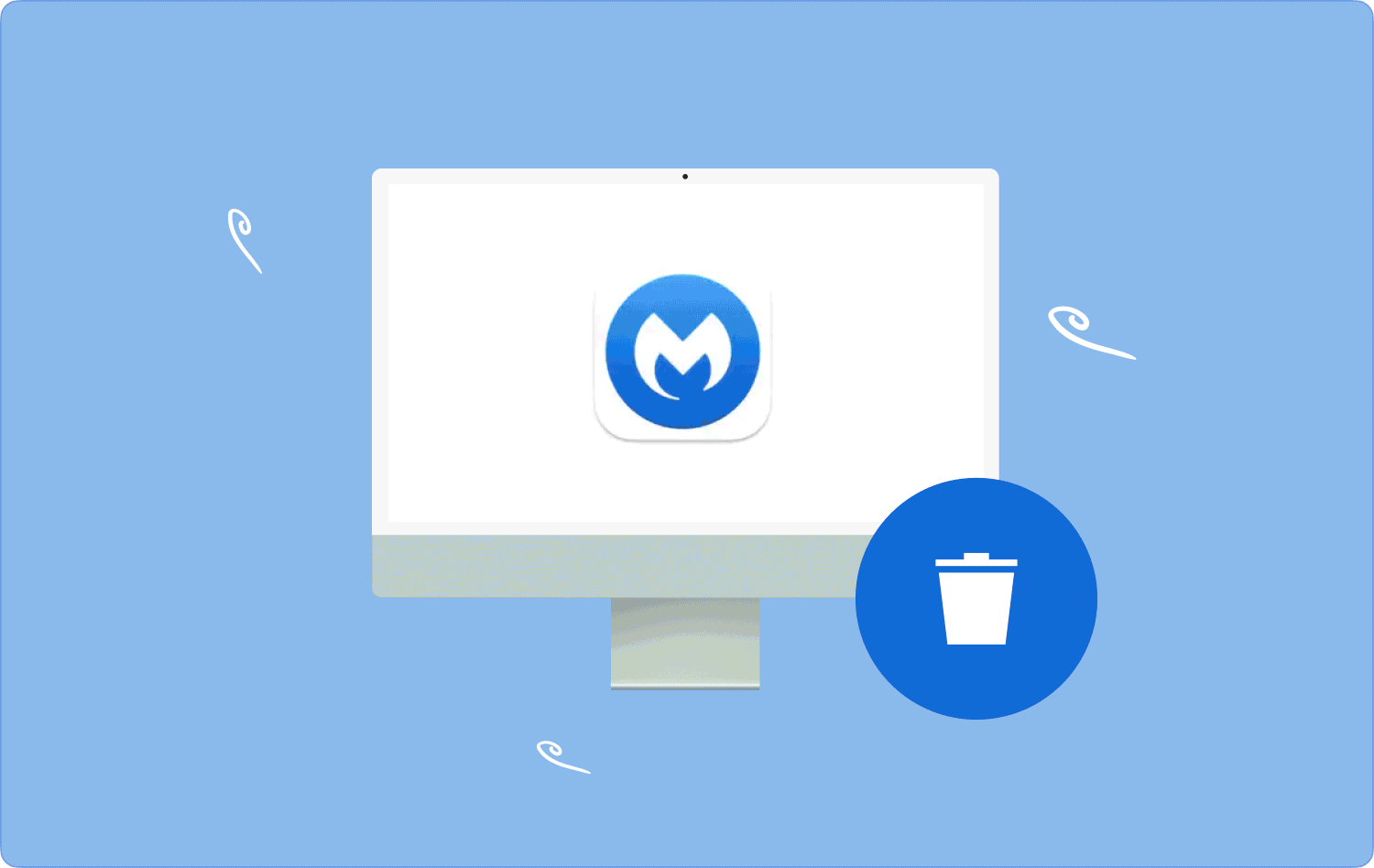
Deel #1: Malwarebytes handmatig op Mac verwijderenDeel #2: Hoe Malwarebytes automatisch op Mac te verwijderenDeel #3: Hoe Malwarebytes op Mac te verwijderen met behulp van TerminalConclusie
Deel #1: Malwarebytes handmatig op Mac verwijderen
De handmatige optie is eenvoudig, maar lastig als je meerdere bestanden op verschillende opslaglocaties hebt opgeslagen. Om het te gebruiken om Malwarebytes op Mac te verwijderen, moet u de bestanden ophalen die aan de applicatie zijn gekoppeld en deze daar verwijderen.
Het nadeel van deze optie is dat u mogelijk niet alle bestanden kunt verwijderen, vooral niet de bestanden die op andere opslaglocaties verborgen zijn. Hier is de eenvoudige procedure om het te gebruiken:
- Open op uw Mac-apparaat het Finder-menu en klik op de Bibliotheek optie en verder zoeken Toepassingen.
- Klik in de lijst op de Malwarebytes om alle bestanden in een voorbeeldlijst te hebben.
- Kies de bestanden en klik met de rechtermuisknop om toegang te krijgen tot een menu en klik "Verzenden naar prullenbak" en wacht tot het proces is voltooid.
- Open de map Prullenbak om ze uit het systeem te verwijderen en kies de bestanden opnieuw. Klik met de rechtermuisknop op de bestanden en kies "Lege prullenbak".
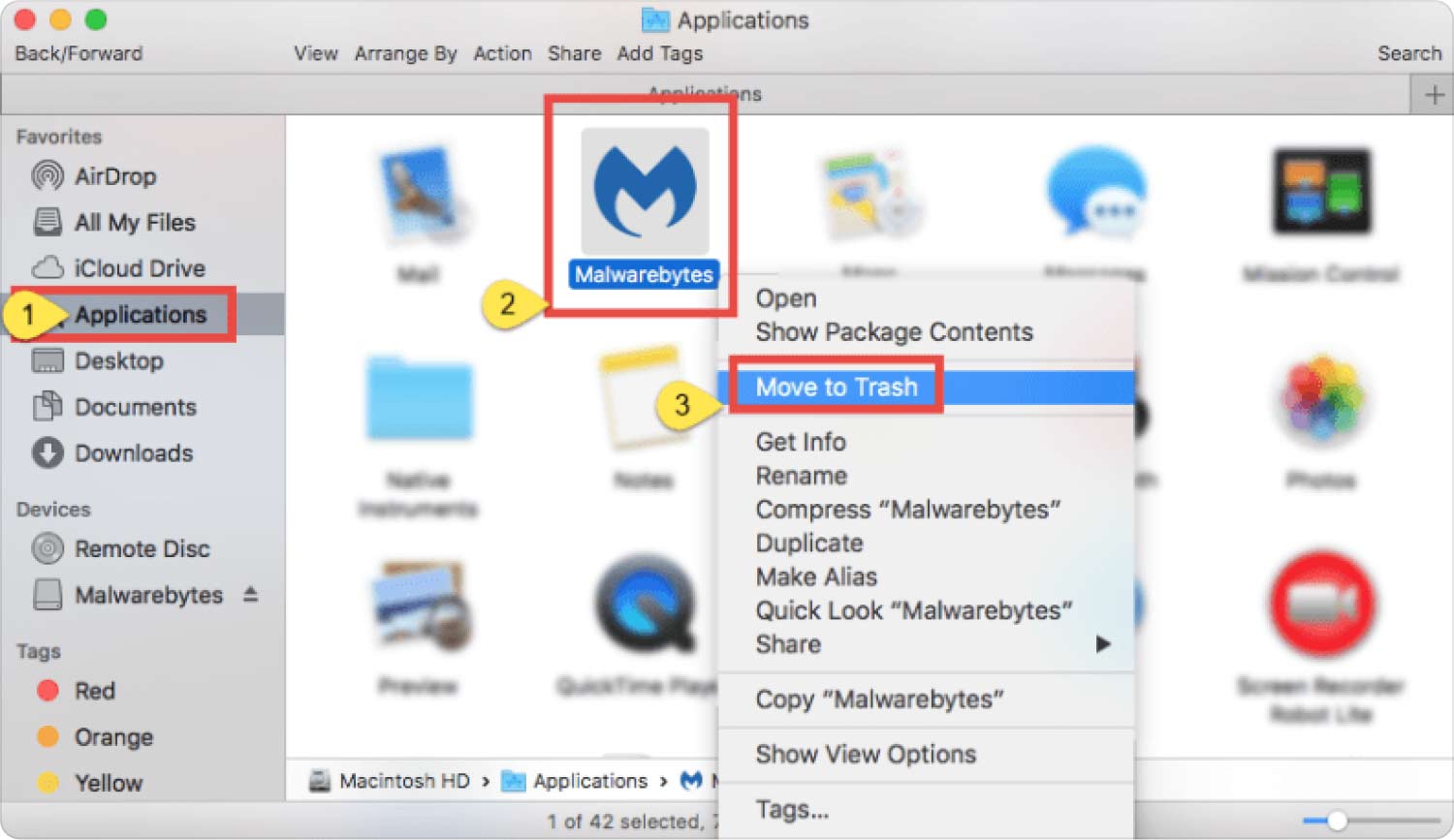
Is dat niet makkelijk als je weinig bestanden hebt? Het is alleen omslachtig als je met grote bestanden te maken hebt. Welke andere opties zijn beschikbaar?
Deel #2: Hoe Malwarebytes automatisch op Mac te verwijderen
De geautomatiseerde optie is het gebruik van software. Wij introduceren TecchyCub Mac-reiniger wat de beste op de markt is verwijder Malwarebytes op Mac. De toolkit draait op een gebruiksvriendelijke interface, ideaal voor zowel beginners als experts.
Mac Cleaner
Scan uw Mac snel en verwijder gemakkelijk ongewenste bestanden.
Controleer de primaire status van uw Mac, inclusief schijfgebruik, CPU-status, geheugengebruik, enz.
Maak je Mac sneller met simpele klikken.
Download gratis
Het wordt ook geleverd met extra toolkits, waaronder Junk Cleaner, App Uninstaller, Shredder en Large and Old Files Remover. Het unieke voordeel van deze optie is dat de systeembestanden worden beveiligd, waardoor u het per ongeluk verwijderen van de bestanden kunt voorkomen. Bovendien wordt het geleverd met extra functies, waaronder:
- Een Junk Cleaner dat verwijdert ongewenste Mac-bestanden, resterende bestanden, beschadigde bestanden, onder andere.
- Wordt geleverd met een App Uninstaller om applicaties en alle gerelateerde bestanden die zich mogelijk in het systeem verbergen, te verwijderen.
- Ondersteunt voorbeeldweergave van bestanden, wat verder helpt bij het selectief verwijderen van bestanden van het Mac-apparaat.
- Wordt geleverd met een diepe scanmodus om de bestanden te detecteren en te verwijderen, ongeacht de verborgen opslaglocaties.
- Draait op een eenvoudige interface, ideaal voor zowel experts als beginners.
Hoe werkt de applicatie om Malwarebytes te verwijderen? Lees verder en leer de details kennen:
- Download, installeer en voer op uw Mac-apparaat Mac Cleaner uit totdat u de status van de toepassing kunt zien.
- Kies de App-verwijderprogramma uit de lijst met functies die aan de linkerkant van de interface verschijnen en klik op aftasten.
- Er verschijnt een lijst met alle applicaties, kies Malwarebytes en open verder alle bestanden die u mogelijk van het systeem wilt verwijderen en klik op "Schoon" en wacht enige tijd totdat u het kunt zien "Opruimen voltooid" icoon.

Is dat niet alleen een eenvoudig maar ook een geautomatiseerd proces dat alle bestanden met één klik verwijdert? Hoe zit het met de programmeurs in het veld?
Deel #3: Hoe Malwarebytes op Mac te verwijderen met behulp van Terminal
Programmeurs kunnen de opdrachtregeloptie gebruiken om Malwarebytes op Mac te verwijderen. Dit is een gevoelige operatie die alleen ideaal is voor experts, anders moet u de delicate systeembestanden verwijderen die meer schade aan het systeem kunnen veroorzaken. Bovendien wordt de optie ook geleverd met een bediening met één klik, wat het voor de experts nog eenvoudiger maakt. Hier is hoe het werkt:
- Open op uw Mac-apparaat het vinder menu en klik verder op de terminal optie om toegang te krijgen tot het opdrachtregelpictogram dat Terminal is.
- Klik erop om de opdrachtregeleditor gereed te maken voor toegang tot de opdracht.
- Typ de opdracht cmg/Bibliotheek.net of welke bestandsextensie u ook nodig heeft.
- Media Enter en wacht tot het proces is voltooid.

De enige beperking van deze optie is dat het een onomkeerbaar proces is en ook geen meldingspictogram heeft, zodat je, om te weten of de bewerking is voltooid, naar de opslaglocatie moet gaan om te bewijzen dat de bestanden niet bestaan. Het is eenvoudig, maar dan en alleen als je ervaring hebt met de opdrachtregel.
Mensen Lees ook Is Mac Cleaner legitiem? Dingen die u hier allemaal moet weten Alle dingen die u moet leren over het verwijderen van VMware Fusion
Conclusie
De keuze van de optie staat geheel tot uw beschikking. Als u een programmeur bent, is de opdrachtregel geschikt voor u. Als u geen idee heeft van welke software dan ook, moet u de handmatige manier gebruiken en de bestanden één voor één verwijderen van de specifieke opslaglocatie. Zo niet, dan is de geautomatiseerde manier handig voor u.
U hoeft zich echter niet aan Mac Cleaner te houden; er zijn verschillende andere bestanden op de interface die u ook moet proberen en verkennen om het beste te krijgen van wat de applicatie te bieden heeft. De keuze voor deze optie hangt nu allemaal af van uw ervaringsniveau, kennis en expertise, en in dat geval zult u er geen probleem mee hebben om verwijder Malwarebytes op Mac.
